Как найти тему WordPress в исходном коде сайта
Опубликовано: 2022-10-04Если вы ищете тему WordPress, но не имеете в виду какой-либо конкретный дизайн, вы можете просмотреть исходный код других веб-сайтов, чтобы увидеть, какие темы они используют. Это может быть полезным способом найти тему, которая вам нравится и которая совместима с вашим сайтом WordPress. Чтобы найти тему WordPress в исходном коде веб-сайта, начните с щелчка правой кнопкой мыши на странице и выбора «Просмотреть исходный код страницы». Это откроет исходный код страницы в вашем веб-браузере. Затем используйте функцию «Найти» (обычно CTRL+F в Windows или CMD+F на Mac) для поиска «wp-content». Это приведет вас к разделу кода, где находится тема WordPress. Затем вы можете нажать на название темы, чтобы перейти на ее страницу на веб- сайте WordPress . Оттуда вы можете загрузить и установить тему на свой собственный сайт WordPress.
Используя три метода, перечисленных ниже, вы можете определить, какая тема WordPress в настоящее время находится на вашем сайте. Одно из самых важных решений, которое вам нужно будет принять как дизайнеру веб-сайта, — какую тему использовать. Выбор лучшей темы WordPress для вашего сайта может быть сложной задачей. Инструмент обнаружения темы просмотрит исходный код веб-сайта и определит тему. IsItWP — это бесплатный онлайн-инструмент, который позволяет вам узнать о плагинах и темах, используемых веб-сайтами WordPress. IsItWP может не предоставить вам необходимую информацию о пользовательской теме WordPress или дочерней теме. Однако, если тема связана с поисковой системой в Интернете, будет отображаться название темы.
Многие веб-сайты WordPress используют дочерние темы для настройки своих страниц. В верхней части файла style.css вы найдете блок заголовка темы. Этот раздел содержит информацию о теме ведения блога WordPress, используемой в блоге WordPress. Вы также можете узнать, какая это родительская тема , просмотрев исходный код веб-сайта.
Как найти код темы WordPress?
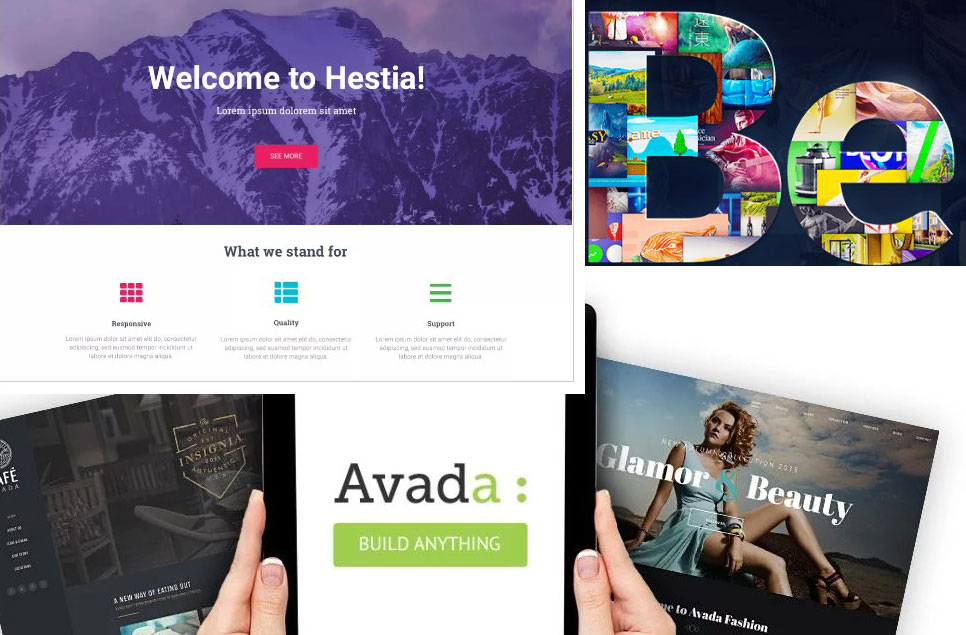
Чтобы найти код для вашей темы WordPress, вам потребуется получить доступ к файлам WordPress через файловый менеджер или FTP-клиент. После того, как вы получили доступ к своим файлам, вам нужно будет перейти в папку «wp-content», а затем в папку «themes». В папке «themes» вы найдете все доступные темы WordPress для вашего сайта. Выберите тему, которую хотите проверить, а затем откройте папку темы. В папке темы вы найдете файл с именем «style.css». Этот файл содержит код вашей темы WordPress.
Как найти HTML-файл темы WordPress?
Ваш корневой HTML-файл находится здесь: /public_html/WP-content/themes/ ИМЯ ВАШЕЙ ТЕМЫ /framework/templates/ Необходимо включить php в файл.
Где можно найти темы WordPress?
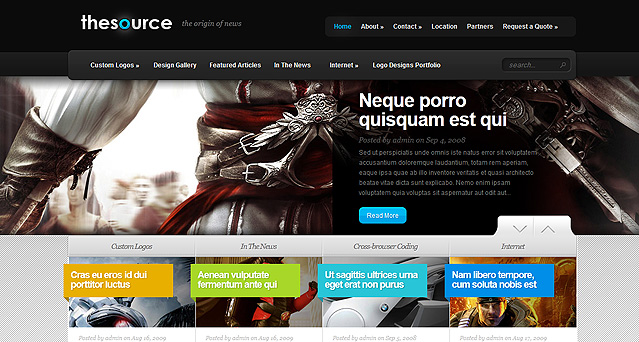
Темы WordPress можно найти в нескольких местах. Самое популярное место для поиска тем WordPress — это каталог тем WordPress, который является частью веб-сайта WordPress.org. Каталог тем WordPress — это каталог бесплатных и премиальных тем WordPress , доступных для скачивания. Существует также ряд сторонних веб-сайтов, которые предлагают темы WordPress для загрузки.
Очень важно выбрать тему WordPress, чтобы иметь функциональный и привлекательный веб-сайт. Есть десятки бесплатных и премиальных тем на выбор, и вы найдете то, что подходит именно вам. Если вы выбрали тему, обязательно настройте ее так, как вы хотите. С некоторыми темами очень просто начать работу, они включают полезную документацию и видеоуроки. Эта платформа подходит для создания широкого спектра веб-сайтов. Тема WordPress поможет вам добиться того внешнего вида, который вы ищете, независимо от того, являетесь ли вы новичком или опытным блоггером.
Детектор темы WordPress
Есть несколько разных способов узнать, какую тему использует сайт WordPress. Один из способов — посмотреть исходный код сайта. Если вы просмотрите исходный код, вы сможете увидеть ссылку на файл style.css. Этот файл содержит код CSS для темы WordPress. Еще один способ узнать, какую тему использует сайт WordPress, — установить плагин Theme Reveal. Этот плагин добавит ссылку на панель администратора WordPress, которая позволит вам просмотреть информацию о теме.

Как обнаружить темы WordPress с вредоносным ПО
Шаги ниже покажут вам, как отслеживать темы WordPress. IsItWP, детектор темы веб -сайта, — это простой способ определить тему WordPress, используемую сайтом. Используя IsItWP, вы можете узнать, какие плагины и темы использует сайт WordPress. Когда вы открываете веб-сайт IsItWP, введите URL-адрес сайта, который вы хотите просмотреть. Выберите соответствующий веб-сайт, перейдя на него в браузере. Затем можно просмотреть имя темы, автора, версию, описательные теги и другую информацию, щелкнув правой кнопкой мыши страницу и выбрав «Проверить: просмотрите верхнюю часть файла для получения подробной информации о теме». Что такое проверка темы WordPress? Используя этот онлайн-инструмент, вы можете искать темы WordPress и анализировать, использует ли конкретный веб-сайт WordPress. Когда он сгенерирует визуал, он проверит свои данные, проанализирует их и отчитается. Как узнать, является ли моя тема WordPress вредоносной? Использование плагинов, таких как сканер MalCare WordPress, — это самый быстрый и эффективный способ обнаружения вредоносного кода и вредоносных программ в темах WordPress. Плагин глубоко погружается в каждое место на вашем сайте, чтобы обнаружить любые следы вредоносного кода, независимо от того, является ли он подлинным фрагментом кода или кодовой маской.
Тема WordPress
Тема WordPress — это набор файлов, которые работают вместе для создания графического интерфейса с базовым унифицированным дизайном для веб-сайта. Эти файлы называются файлами шаблонов. Тема изменяет способ отображения сайта без изменения базового программного обеспечения.
WordPress (также известная как система управления контентом или CMS) — наиболее широко используемая система управления контентом. Согласно исследованию, проведенному W3Techs, WordPress используется на 59% веб-сайтов, использующих системы управления контентом (CMS). Короче говоря, это чрезвычайно универсальная платформа, которая позволяет создавать практически любые веб-сайты. Темы WordPress можно применять к любому веб-сайту, комбинируя предварительно разработанные макеты и готовые макеты. Вам не нужно быть веб-разработчиком, чтобы настраивать сайты WordPress: вы можете использовать свой собственный дизайн, добавлять собственный контент и делать так, чтобы сайт выглядел хорошо. ThemeForest имеет огромную коллекцию тем WordPress, созданных художниками со всего мира.
Что такое тема WordPress?
Тема WordPress, как правило, обновляет внешний вид вашего веб-сайта на базе WordPress. В большинстве случаев изменения в вашем дизайне включают в себя переделку вашего дисплея и внешнего вида, а также некоторые функции. Темы WordPress обычно устанавливаются пользователями, чтобы уменьшить объем необходимого кодирования и настройки.
Как настроить тему WordPress без кода
Неудивительно, что темы WordPress так популярны, потому что их так просто настроить. Все они имеют собственную панель параметров, где вы можете менять цвета, загружать логотип, менять фон, создавать красивые слайдеры и настраивать их в соответствии с вашими конкретными потребностями без написания кода. Предприятия и частные лица могут вносить изменения в свой веб-сайт, не выполняя никаких дополнительных действий. Кроме того, существует около 31 010 тем WordPress для загрузки и покупки, так что каждый найдет что-то для себя.
Как получить доступ к темам в WordPress?
Перейдя во Внешний вид, вы можете изменить дизайн своего сайта. Настройщик позволит вам изменить вашу тему глобально. Если вы выберете другой стиль или фон заголовка на вкладке «Заголовок», ко всем страницам будет применено следующее:
Как обойти отсутствие доступа администратора в WordPress
В случаях, когда у вас нет доступа администратора, вы можете купить тему, которая включает предустановленный на странице Настройщик.
